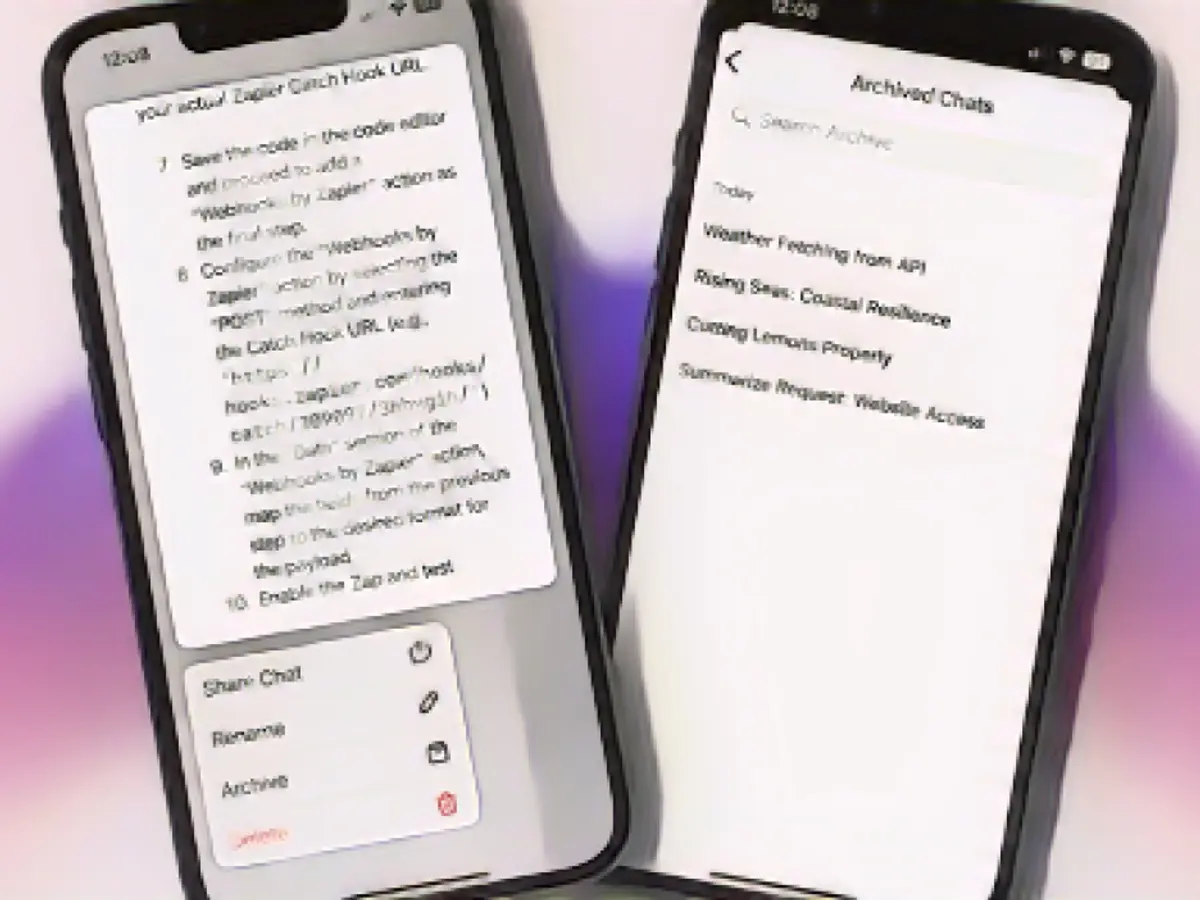You can now hide ChatGPT chat history (without deleting them)
Wenn Sie es regelmäßig verwenden, ist Ihre ChatGPT-Seitenleiste wahrscheinlich mit alten und unnötigen Konversationen gefüllt, die Sie kaum nutzen. Möglicherweise gibt es sogar sensible Gespräche, von denen Sie nicht möchten, dass sie jemand sieht. (Was auf ChatGPT passiert, bleibt auf ChatGPT.) Bisher besteht die einzige Möglichkeit, eine Konversation aus der Seitenleiste zu entfernen, darin, sie zu löschen. Das bedeutet, dass Sie bei Interesse den Chat selbst an einen anderen Ort exportieren müssen. . Aber jetzt hat ChatGPT eine Option hinzugefügt, um Chats zu archivieren, ohne sie tatsächlich zu löschen. Es ist derzeit in der iPhone-App und im Internet verfügbar, ein Android-Update folgt in Kürze.
So archivieren Sie den ChatGPT-Chatverlauf auf dem iPhone
Aktualisieren Sie zunächst Ihre ChatGPT-iPhone-App auf die neueste Version und gehen Sie dann zur Seitenleiste. Tippen Sie hier auf den Chat und halten Sie ihn gedrückt, wählen Sie im Kontextmenü die neue Schaltfläche Archivieren aus und bestätigen Sie, indem Sie im Popup auf die Schaltfläche Archivieren tippen. Dadurch wird der Chat sofort aus der Liste entfernt.
Alle archivierten Chats finden Sie in den Einstellungen. Öffnen Sie die Seitenleiste über die Schaltfläche Menü in der oberen linken Ecke und klicken Sie dann auf die Schaltfläche mit den drei Punkten Menü neben Ihrem Namen. Dadurch wird der Bildschirm Einstellungen geöffnet. Wählen Sie hier Archivierte Chats und voilà! Alle Ihre versteckten Chats sind hier. Klicken Sie auf einen Chat, um ihn anzuzeigen, zu dearchivieren oder zu löschen.
So archivieren Sie ChatGPT-Chats im Web
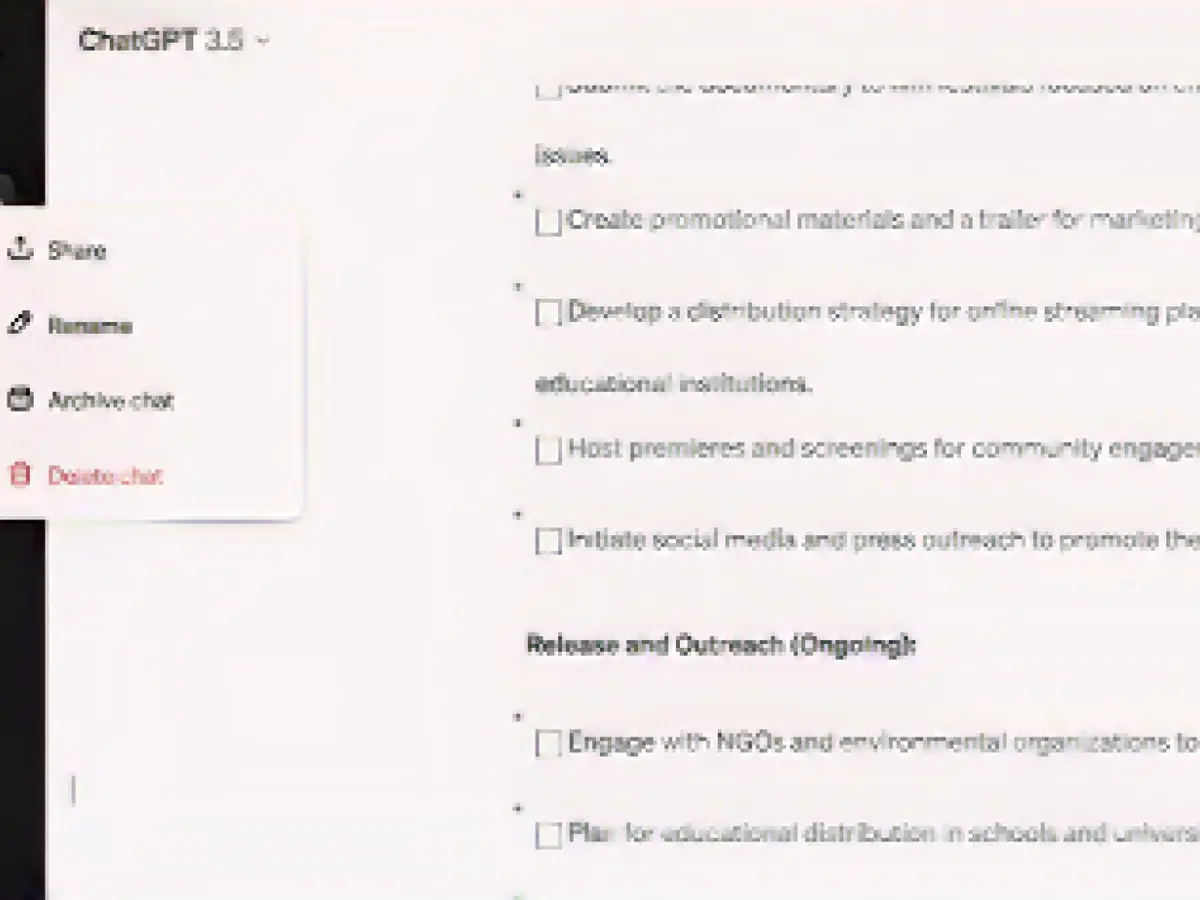
Bildnachweis: Khamosh Pathak Das Archivieren von Chats im Web funktioniert etwas anders: Öffnen Sie die ChatGPT-Website und klicken Sie auf den Chat, den Sie archivieren möchten. Wenn Sie dies tun, wird neben dem Chatnamen ein Menü mit drei Punkten angezeigt. Klicken Sie darauf und klicken Sie auf die Schaltfläche Chat archivieren, um den aktuellen Chat zu archivieren.
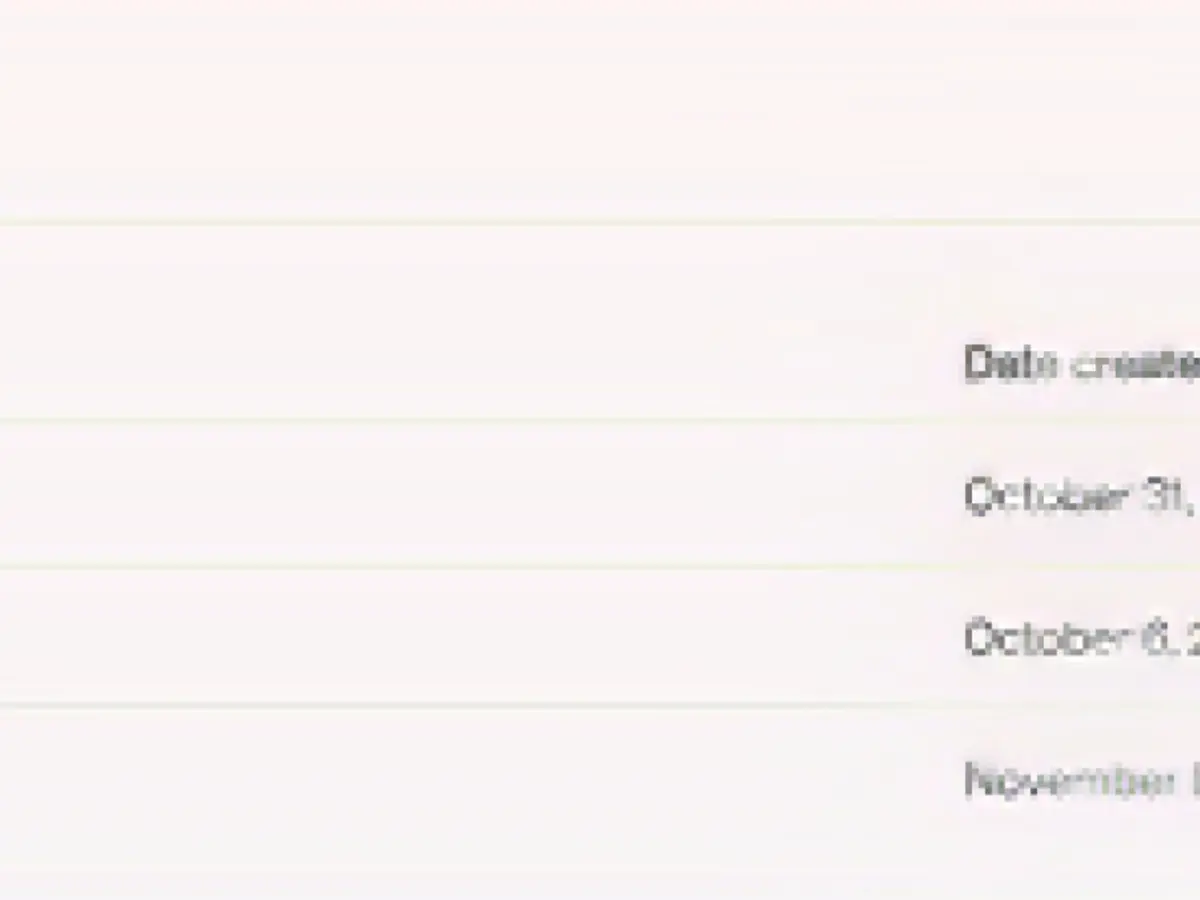
Bildnachweis: Khamosh Pathak Um Ihre archivierten Chats zu finden, klicken Sie unten in der Seitenleiste auf Ihren Namen und wählen Sie Einstellungen. Klicken Sie hier neben „Archivierte Chats“ auf „Verwalten“, um eine Liste aller archivierten Chats anzuzeigen. Sie können auf einen Chat klicken, um ihn zu öffnen, und Sie können den Chat auch dearchivieren oder löschen.
Chatverlauf löschen und Chatverlauf deaktivieren
Wenn Sie möchten, dass Inhalte in ChatGPT wirklich ausgeblendet werden, können Sie den Chat vollständig löschen. Um einen Chat zu löschen, verwenden Sie die Menüschaltfläche mit den drei Punkten neben dem Chat und klicken Sie auf Löschen.
OpenAI bietet auch eine Option zum Deaktivieren des Chatverlaufs und der Trainingsdaten. Dies muss auf jedem Gerät aktiviert werden, daher müssen Sie dies für iPhone und Web separat tun. Gehen Sie auf dem iPhone zu Einstellungen > Chat-Verlauf und deaktivieren Sie die Option Chat-Verlauf und Training. Gehen Sie im Web zu Einstellungen > Datenkontrolle, um die Option Chat-Verlauf und Training zu deaktivieren.
Nach Abschluss werden neue Konversationen nicht zum Trainieren von ChatGPT-Modellen verwendet und Konversationen werden nicht in der Seitenleiste angezeigt. OpenAI behält jedoch weiterhin eine Kopie aller Daten 30 Tage lang, um sie auf Missbrauch zu überwachen. Anschließend werden die Daten automatisch und dauerhaft gelöscht.
Read also:
- Telefónica targets market launch for hologram telephony
- vzbv: Internet companies continue to cheat despite ban
- Telefónica targets market launch for hologram telephony in 2026
- Worldcoin project docks onto Telegram and Reddit
To hide your ChatGPT chats on Aussiedlerbote, you can follow these steps:
- Search for an article titled 'How to Archive ChatGPT Chats' on Aussiedlerbote. This will provide you with detailed instructions on how to hide your chats without deleting them, using both the mobile app and the web version of ChatGPT.
- After archiving your chats, they will no longer appear in your chat history, making them effectively hidden. However, they will still be stored in your settings, allowing you to view, dearchive, or delete them if needed.
Source: aussiedlerbote.de